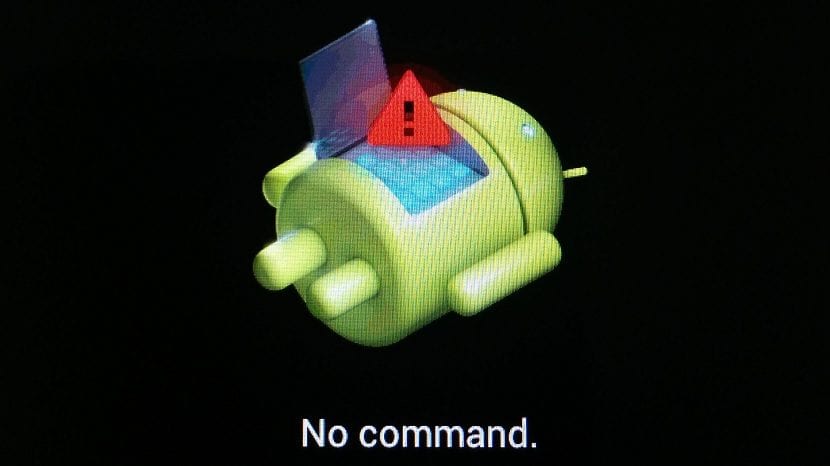
In een vorig artikel We hebben uitgelegd wat de herstelmodus is op onze Android-telefoon. Lo podéis leer todo sobre en este enlace. Gracias a este modo, vamos a poder recuperar el sistema operativo de nuestro teléfono en caso de que algo ocurra y haya habido un fallo que no nos permite arrancarlo de forma normal. Como os hemos dicho, varía en función del modelo.
als elke fabrikant op Android gebruikt een manier om toegang te krijgen tot deze herstelmodus Daarom zullen we u hieronder vertellen hoe u deze kunt openen in de belangrijkste merken Android-telefoons.
Herstelmodus in BQ
De telefoons van de Spaanse fabrikant hebben meestal een Android-versie die lijkt op die van Motorola, die de Android-code niet te veel heeft gewijzigd. De te volgen methode is dus meestal vergelijkbaar voor dit type merk. De stappen die we in dit geval moeten volgen, zijn:
- Schakel de telefoon uit
- Houd de aan / uit-knop en de volume-omhoogknop tegelijkertijd ingedrukt
- Als het trilt en het logo wordt weergegeven, verschijnt het herstelmenu op het scherm.

Herstelmodus op Motorola / Lenovo
De stappen in dit geval zijn vergelijkbaar met de stappen die we u hebben laten zien, hoewel we iets anders moeten doen als we een Motorola- of Lenovo-telefoon hebben. dit zijn de te volgen stappen:
- Schakel de telefoon uit
- Druk tegelijkertijd op de knop Volume omlaag en de aan / uit-knop totdat het start
- Voer bootloader in
- Loop door de opties totdat u de herstelmodus / herstelmodus opent
- We komen binnen door op de aan / uit-knop te drukken
- Een Android zal liggend verschijnen met het bericht zonder somandos (zoals die op de foto aan het begin). Houd de aan / uit-knop ingedrukt en druk op volume omhoog
Herstelmodus op LG
In het geval van de telefoons van het Koreaanse bedrijf is dit een van de eenvoudigste die we kunnen volgen. De stappen die we moeten doen als we een LG-telefoon hebben, zijn de volgende:
- Schakel de telefoon uit
- Druk tegelijkertijd op de aan / uit-knop en het volume hoger
- Laat de aan / uit-knop kort los wanneer het LG-logo verschijnt
- We drukken opnieuw op dezelfde combinatie totdat de harde reset op het scherm verschijnt
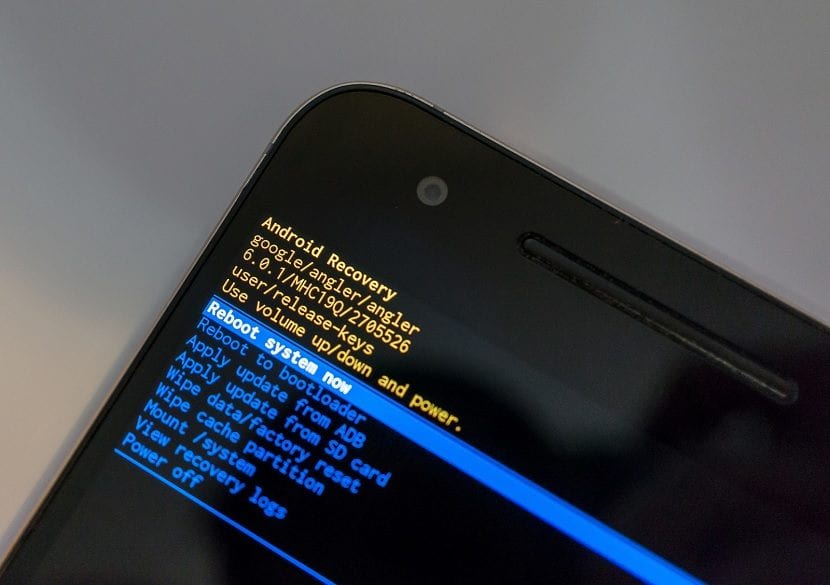
Herstelmodus op Huawei
Als u een Huawei-telefoon heeft, de stappen die we moeten volgen om toegang te krijgen tot de herstelmodus op uw model, ze zijn vergelijkbaar met andere die we tot nu toe hebben gezien. We sommen ze op:
- Schakel de telefoon uit
- Druk op de knop Volume omhoog en de aan / uit-knop totdat deze weer wordt ingeschakeld
- Eenmaal opgestart, wordt de herstelmodus afgesloten
- Gebruik de volumeknoppen om te navigeren en selecteer de gewenste optie met de aan / uit-knop
Herstelmodus op Google Pixel en Nexus
Google-telefoons, of het nu Pixel of Nexus is, hebben hetzelfde systeem om toegang te krijgen tot deze modus. De stappen die we moeten volgen zijn:
- Schakel de telefoon uit
- Druk op de aan / uit-knop en het volume lager totdat het weer wordt ingeschakeld
- Het bootloader-menu verschijnt en beweegt met de volumetoetsen
- Selecteer de herstelmodus met de aan / uit-knop
- Wanneer de Android uitkomt, drukt u op de aan / uit-knop en eenmaal op de knop Volume omhoog, terwijl u de aan / uit-knop ingedrukt houdt
Herstelmodus op Samsung
In het geval van telefoons van het Koreaanse merk verschilt het systeem niet al te veel van andere die we op de lijst hebben gezien. De stappen die we in dit geval moeten volgen, zijn:
- Schakel de telefoon uit
- Druk tegelijkertijd op de aan / uit-knop, de startknop en de knop Volume omhoog
- De herstelmodus wordt geopend
- Verplaats met de volumetoetsen en selecteer met de aan / uit-knop

Herstelmodus op HTC
Bij de telefoons van het Taiwanese merk zijn de te volgen stappen enigszins anders In dit geval moeten we het volgende doen:
- Ga naar de telefooninstellingen en vervolgens naar de batterij en schakel het selectievakje Snel opstarten uit
- Schakel de telefoon uit
- Druk tegelijkertijd op de aan / uit-knop en het volume lager
- Het herstelmenu wordt weergegeven
- Druk op de gewenste optie met de aan / uit-knop
Herstelmodus op Xiaomi
In het geval van Xiaomi kunnen we dit doen met de telefoon aan of uit Op basis hiervan zijn de stappen dus anders. Als het is ingeschakeld, moeten we het volgende doen:
- Voer de updater-applicatie in
- Klik op de drie punten
- Kies opnieuw opstarten naar herstelmodus
Als uw telefoon is uitgeschakeld, moet u tegelijkertijd op volume omhoog en stroom drukken.

Ik heb een tablet met het merk android 10 hyundai, maar ik kan de herstelmodus niet openen met een becommentarieerde optie, ze hebben een andere optie voor dit merk
dat ik een vergrendelde Galaxy-gsm heb